- 绿色版查看
- 绿色版查看
- 绿色版查看
- 绿色版查看
- 绿色版查看
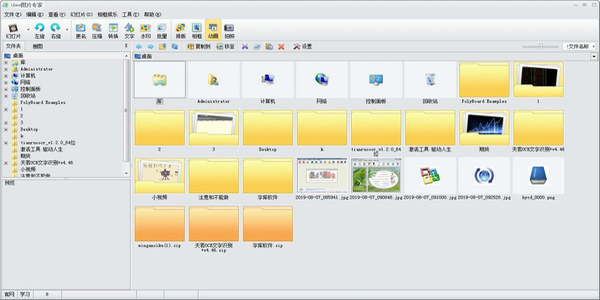
iSee图片专家软件特点:
易用性:
软件界面设计友好,操作简单,即使是初学者也能快速上手。
提供导航条和编辑操作导航条,便于分类查找所需功能。
高效性:
采用优秀高效的图像算法,实现高质量的图片输出。
处理速度快,无论是日常图片处理还是专业图像编辑,都能高效完成。
免费性:
软件提供免费版本,用户可以免费使用大部分功能。
定制化:
支持用户自定义皮肤、文件关联、默认启动文件夹等设置。
提供个性礼品定制服务,与个性化礼品制作服务提供商“悠都网”合作。

iSee图片专家功能
图片浏览与管理:
内置iSee看图精灵,支持高速浏览,是国内最快、支持格式最多的图像浏览器之一。
支持缩略图浏览、网络搜图、本地搜图、收藏、排版、打印、幻灯片、屏保、截图工具等功能。
支持各数码相机厂家的raw格式原始图片、EXIF信息,看图时可根据exif自动旋转图片。
基础图片处理:
旋转:支持任意角度旋转、无损旋转、自动水平调节,支持批量操作。
裁剪扩边:可按照各种规格(1寸~10寸、身份证、通行证、驾照,甚至QQ/MSN头像)裁剪,支持网络图像尺寸自动套用,以及自定义尺寸和比例。
添加文字:支持透明、旋转、阴影字、空心字等效果,可生成EXIF信息。
添加水印:支持PNG半透明图片以及jpg、bmp等不透明图片(可定义透明色),可使用正片叠底等24种混合方式,自由控制水印位置、大小、旋转和透明度。
图像压缩:支持指定图片尺寸、文件大小、保存质量。
格式转换:支持将所有能查看的图片格式转化为13种常用格式,包括jpg、bmp、gif、tif、png、tga、pcx、pbm、pgm、ppm、ico、wmf、emf。
人像美容:
提供祛斑、磨皮、瘦脸、眼睛变大、皮肤美白、染发、唇彩、腮红等功能,让未经培训的用户也能做出影楼专业美工的效果。
照片修复:
提供反转片修复、智能色彩调节、色调均化、补光、减光、去雾、锐化、色彩平衡、变形纠正等功能,一键获取光影和色彩效果,装在电脑上的数码暗房。
影楼效果:
内置Lomo、复古、怀旧、幽灵、暗色调、梦幻色彩渐变、逼真水滴等影楼风格滤镜。
相框娱乐:
支持合成音乐相册、时尚写真合成、杂志封面、明星场景、亲子写真、节日贺卡、日历、简洁相框、多彩毛边、自由拼图、心情文字、饰品、非主流闪图、画笔、拍照录像、动画制作、闪闪字、动画涂鸦、网页模版等功能。
高级色彩调整:
提供色调/饱和度、自动色阶、白平衡点点通、曲线调节、色彩平衡、通道混合、Gamma修正、阙值调节、均衡化、直方图等工具,支持PS滤镜兼容。
全面的批量处理:
支持批量转换、批量压缩、批量相框、批量文字、批量水印、批量更名、批量锐化、批量补光、批量色阶、批量去噪、批量黑白、批量亮度调节、批量白平衡、批量对比度等功能。
iSee图片专家怎么抠图?
1、首先打开isee图片专家,注意不是isee图片查看器---新建图片
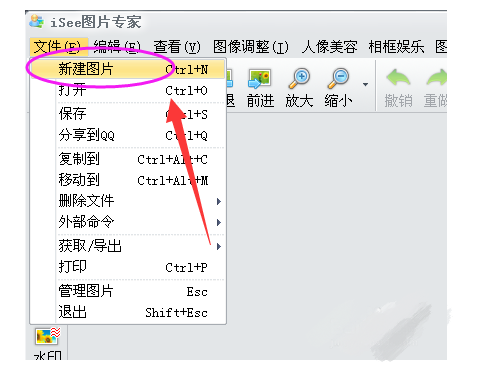
2、然后点击菜单,新建图片-----开一张需要抠图的图片(如图,选择图像调整---抠图/去背景)
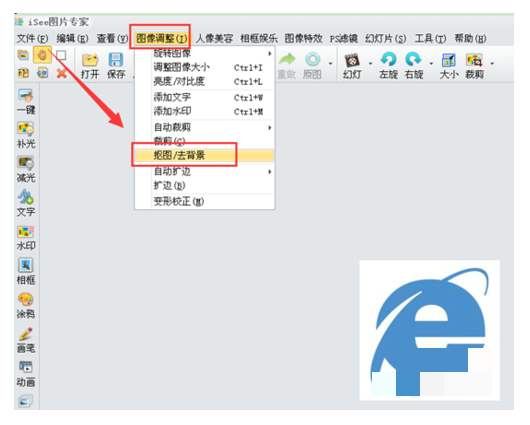
3、注意抠图的工具菜单栏里面,我们根据图片类型样式选择不同的工具,一般有比较清晰纹理的图片,选择魔术棒
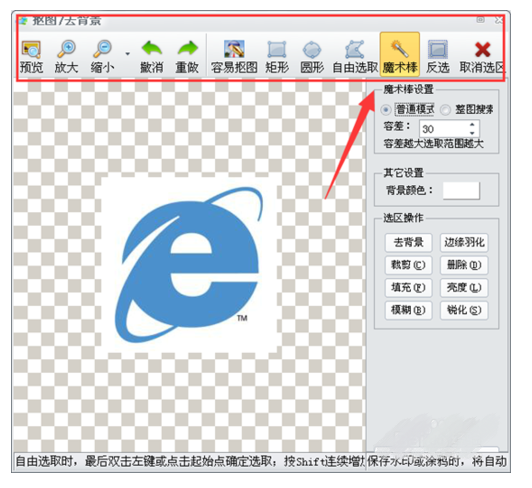
4、如图,点击魔术棒之后,把大概的纹路都选中了。点击选区操作,删除或者羽化等(和ps的功能说明一样)
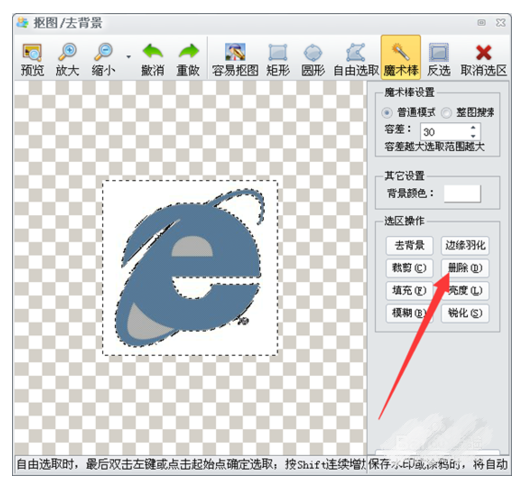
5、删除之后,点击取消选区可以查看效果,然后继续
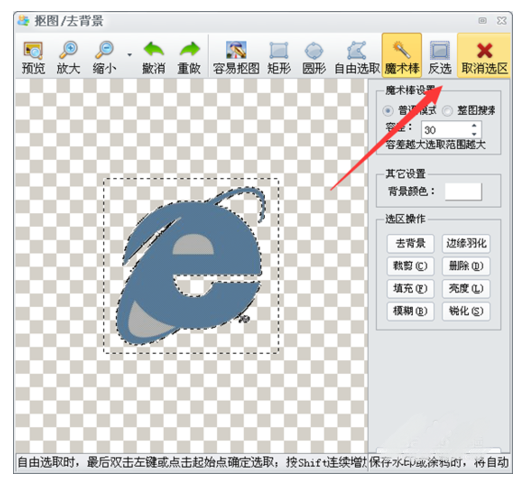
6、多次使用魔法棒之后,如图修改的差不多了。
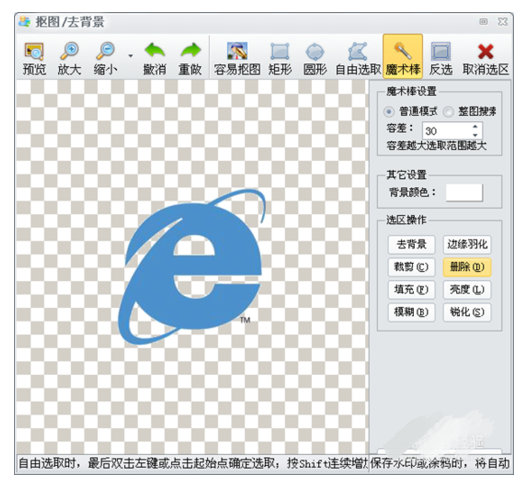
7、导出抠好的图片
确定修改之后的图需要导出,可以点击 保存返回---建议选择 PNG图片可以为透明背景图片
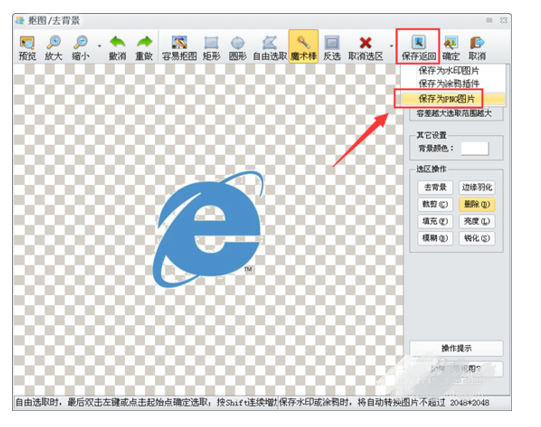
8、保存配置,保存配置的对话框设置好保存的文件名和质量,注意调整
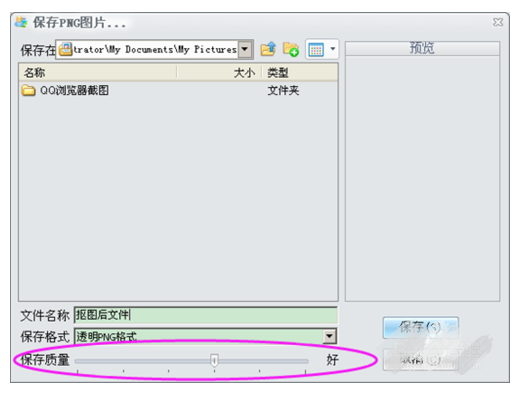
9、其他抠图细节注意
以上介绍的使用魔法棒抠图,一般是纹路比较清晰的图片。但是对于很多图片,我们可能选取不能一次处理好,可以通过放大图片,和自由选取,多边形选取来配合使用抠图

10、关于更多isee图片抠图的功能,参考操作提示指导。
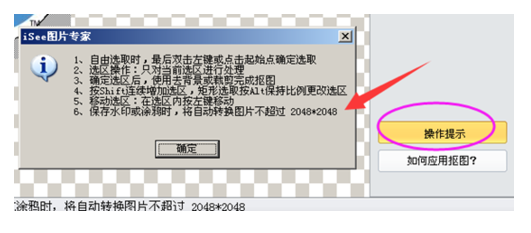
iSee图片专家安装步骤
1、双击在本站下载的isee安装包。点击【下一步】

2、选择安装目标位置,点击【下一步】
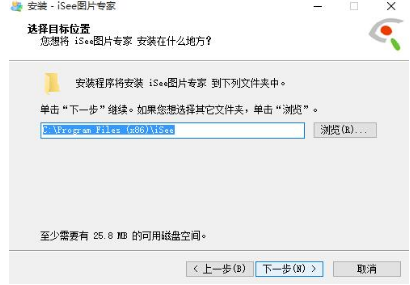
3、选择开始菜单文件夹,点击【下一步】
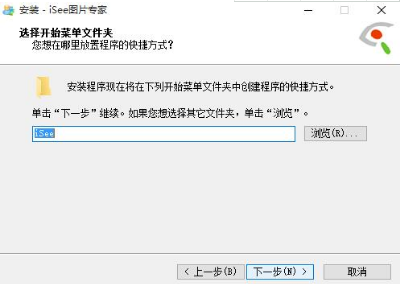
4、正在安装 请耐心等待
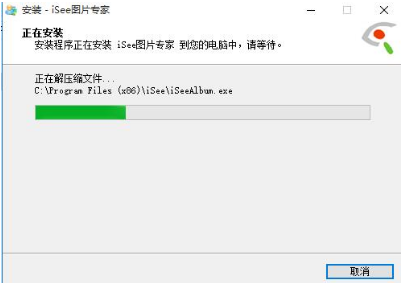
5、安装成功,点击【完成】
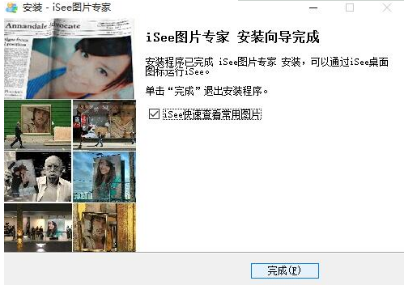
iSee图片专家常用快捷键
1. 切换到单张大图浏览模式: 在图片文件列表中双击图片文件 或双击图片缩略图。
2. 支持双指缩放(需要 OSX 10.8或以上系统
3. 切换图片浏览模式:"Command+1", "Command+2","Command +3"
4. 缩放图片: "Alt/Option/Command"键 + 鼠标滚轮
5: 重命名图片: 在图片列表中选中图片文件并按"回车" 键
6. 显示/隐藏EXIF信息: "Option + e"键
7. 幻灯片开始/结束:空格键
iSee图片专家常见问题
一、iSee图片专家视频相册的编码如何选择?
答:为了保证生成出来的视频相册体积更小、质量更高,我们推荐使用MPEG4编码进行制作,下载“XviDMpeg-4Codec”安装程序,下载后直接安装,即可在制作视频相册时选择MPEG4编码了。
二、为什么iSee图片专家安装后无法注册?
答:由于iSee注册必须到我们的官方网站进行验证,因此必须保证你注册时电脑能访问我们的官方网站,并且个人防火墙没有限制iSee访问网络。
三、为什么iSee图片专家安装后可使用相框很少?
答:请在相框合成界面选择“更多相框”,它将引导你连接到论坛的下载地址,我们将在这里提供大量的相框插件。
四、为什么在Win9X上运行时菜单字体不好看?
答:iSee并没有发布专门针对Win9X系统的版本,请升级到Win2000及以上系统上使用。
同类软件对比:
iSee图片专家:
iSee软件(个人图片专家)是一款功能全面的数字图像浏览处理工具,除了看图软件常有的功能以外,还有改变图片大小,转换图片格式,查看dll、exe中 ico,生成图片说明,多画面浏览等功能。华军软件园提供iSee图片专家官方下载!
数码大师是国内面世最早,用户数量最多的一款电子相册制作软件。数码大师界面简洁、功能明确,用户可以很轻松的掌握使用方法,让您轻松体验各种专业数码动态效果的制作乐趣。数码大师凭借卓越的多媒体先进引擎,完美结合了未来技术与现代设计艺术,堪称迄今最出色的多媒体电子相册制作软件。
如果你对数码大师感兴趣的话可点击以下地址:http://www.onlinedown.net/soft/4680.htm
iSee图片专家更新日志:
1.修复部分bug
2.优化了部分功能
华军小编推荐:
iSee图片专家软件感觉是真不错的!小编为此特意测试了一下,用起来真的很赞,Photo BlowUp、AutoCad 2020、美图秀秀、ps下载中文版免费cs6、图片工厂 官方正式版等都是经小编测试非常好的软件,快来选一个适合您的吧!












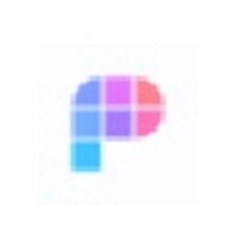

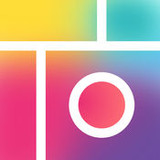





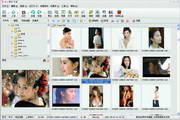

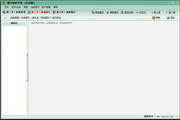




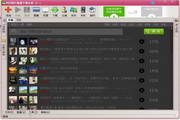
































有用
有用
有用